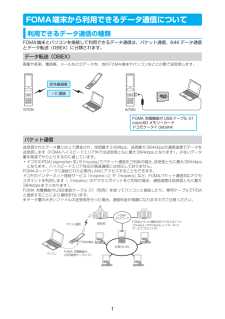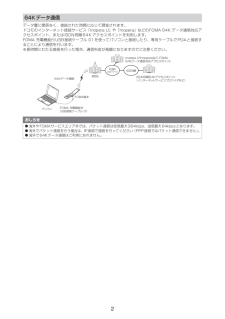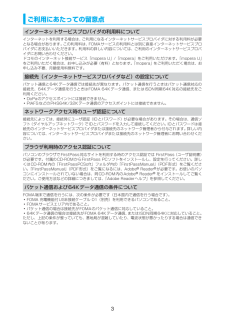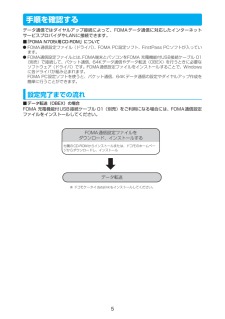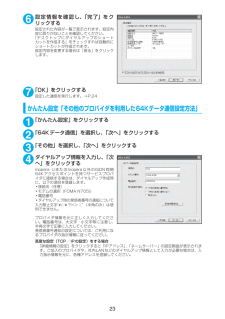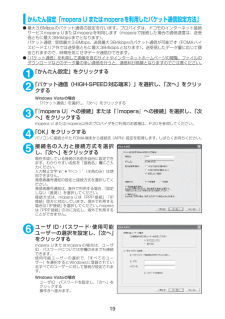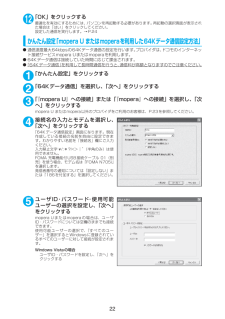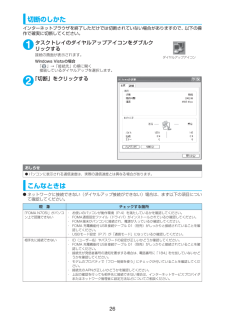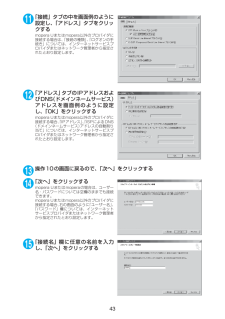Q&A
取扱説明書・マニュアル (文書検索対応分のみ)
"サービス"11 件の検索結果
"サービス"10 - 20 件目を表示
全般
質問者が納得携帯会社に電話して、確認してもらいましょう。もしかしたら前のデータからそのまま引継ぎされているかもしれません。
5270日前view60
全般
質問者が納得補償に入っておられるならプレミアクラブにも入っておられますよね~?有償の修理しても5250円(税込)以上はかからないのでもし今の機種が気に入ってるなら修理するか、補償を使ってリフレッシュ品と交換するか ただ在庫の状況では同じ機種があるかどうかなので、在庫がない場合同等の機種との交換になるので(いくつかの機種から選べるみたいです)今の機種より少し新しい型になる可能性もあります。私なら そんなに今の機種に思い入れがない場合は補償の在庫次第で少しでも新しい型番になるんだったら交換するか、思い切って買い替えするかど...
5650日前view50
全般
質問者が納得無理ですね・・・・なにより電話帳はiモードとかでゲットできないので音楽や画像ならがんばればまたとれますしいいとおもったほうがいいですね整理どきでしたねww
6334日前view84
全般
質問者が納得ケータイ補償 お届けサービスに加入していれば最高でも 5,250円で修理できます。ドコモショップで、データを移し替える場合は、電話帳・メール・ブックマークはOKですが、写真・動画はダウンロードした物の場合、コピー不可なものは無理です。デスクトップ設定・各種設定も、機種が古いので恐らく無理です。まずは、ドコモショップに持参してどこまで対応可能か聞くのが一番だと思います。
5491日前view195
全般
質問者が納得白ロムとして入手するなら販売店で型落ちを新規0円(906も見かけました)等で購入し、即解約にての端末入手は可能です。本体を4回も交換してもらえたなら、余程メーカー不具合があったのでしょう。液晶破損がどの様な状態だか分かりませんが、できるなら再度交換してもらった方がいいです。
6057日前view60
全般
質問者が納得カードも返却しなくて大丈夫な場合もあります。新規ゼロ円バリューを購入する。解約する。使用中のカードを差し替える。これだけだと思います。
6057日前view41
全般
質問者が納得店員さんとの行き違いがあったのかもしれませんね。どういう会話の流れかにもよります。代替機をtopiaxxxさんが用意出来ないと初めに言っていれば、今回のサービスのことはあえて言わないと思います。代替機が不要の方へのサービスなので。でも、店員さんから、代替機の話しが出てるなら、一言案内すべきだと思いますよ。
6260日前view55
全般
質問者が納得金額はだいぶ安くなってるみたいですね。①マイショップは、登録でお金はかからないし、レストランなどのクーポンがもらえたり、携帯を買い換えるときの割引クーポンがもらえたり○。②DCMXは、DCMXのポイントをドコモポイントに交換することで少しドコモポイントが増えます。③ケータイ補償は、月300円かかりますが、入っておいた方が無難です。2年使わなければ、ドコモポイント3000pもらえます。④2in1だけは(-"-;)ですね。毎月840円は必要ですし、番号を2つ持ちたい人には○です。
6302日前view58
全般
質問者が納得実際に見てみないと何とも言えませんが…「液晶内部のヒビ」というのが?ですね。ゆくっりかけられた圧力が原因で、液晶内部だけがじんわり破損することもあるようですが電源を切って見えないヒビであれば、内部の電子回路の異常?も考えられます。一週間程かかりますが(無料の貸出機があります)、メーカー修理に出してみるのもひとつの手です。※メーカー側で、破損ではなく機器故障だとわかれば、無料修理になるかもしれませんまた、この状態で「ケイタイ補償お届けサービス」を勧めるというのも?です。せっかく有料で入ってる補償だから使ったほ...
6390日前view44
全般
質問者が納得N705…固いですよね…電池パックの部分にピンセットみたいなものを少し挟み、テコの原理でやってみて下さい。
5819日前view429
1FOMA端末から利用できるデータ通信について利用できるデータ通信の種類FOMA端末とパソコンを接続して利用できるデータ通信は、パケット通信、64Kデータ通信とデータ転送(OBEX)に分類されます。データ転送(OBEX)画像や音楽、電話帳、メールなどのデータを、他のFOMA端末やパソコンなどとの間で送受信します。パケット通信送受信されたデータ量に応じて課金され、受信最大3.6Mbps、送信最大384kbpsの通信速度でデータを送受信します(FOMAハイスピードエリア外では送受信ともに最大384kbpsとなります) 。少ないデータ量を高速でやりとりするのに適しています。aドコモのPDA「sigmarion Ⅲ」や「musea」でパケット通信をご利用の場合、送受信ともに最大384kbpsとなります。ハイスピードエリア対応の高速通信には対応しておりません。FOMAネットワークに接続された企業内LANにアクセスすることもできます。ドコモのインターネット接続サービス「mopera U」や「mopera」など、FOMAパケット通信対応アクセスポイントを利用します(「mopera」のアクセスポイントをご利用の場合、通信速度...
264Kデータ通信データ量に関係なく、接続された時間に応じて課金されます。ドコモのインターネット接続サービス「mopera U」や「mopera」などのFOMA 64K データ通信対応アクセスポイント、またはISDN同期64Kアクセスポイントを利用します。FOMA 充電機能付USB接続ケーブル 01を使ってパソコンと接続したり、専用ケーブルでPDAと接続することにより通信を行います。※長時間にわたる接続を行った場合、通信料金が高額になりますのでご注意ください。おしらせd海外やFOMAサービスエリア外では、パケット通信は受信最大384kbps、送信最大64kbpsとなります。d海外でパケット通信を行う場合は、IP接続で通信を行ってください(PPP接続ではパケット通信できません) 。d海外で64Kデータ通信はご利用になれません。基地局 ISDN同期64Kアクセスポイン ト (インターネットサービスプロバイダなど) mopera Uやmoperaなど、 FOMA 64Kデータ通信対応アクセスポイン トISDN網 FOMA ネットワーク 64Kデータ通信FOMA端末FOMA 充電機能付USB接続ケーブル 01パソコン
3ご利用にあたっての留意点インターネットサービスプロバイダの利用料についてインターネットを利用する場合は、ご利用になるインターネットサービスプロバイダに対する利用料が必要となる場合があります。この利用料は、FOMAサービスの利用料とは別に直接インターネットサービスプロバイダにお支払いいただきます。利用料の詳しい内容については、ご利用のインターネットサービスプロバイダにお問い合わせください。 ドコモのインターネット接続サービス「mopera U」/「mopera」をご利用いただけます。 「mopera U」をご利用いただく場合は、お申し込みが必要(有料)となります。「mopera」をご利用いただく場合は、お申し込み不要、月額使用料無料です。接続先(インターネットサービスプロバイダなど)の設定についてパケット通信と64Kデータ通信では接続先が異なります。パケット通信を行うときはパケット通信対応の接続先、64Kデータ通信を行うときはFOMA 64Kデータ通信、またはISDN同期64K対応の接続先をご利用ください。aDoPaのアクセスポイントには接続できません。aPIAFSなどのPHS64K/32Kデータ通信のアクセ...
5手順を確認するデータ通信ではダイヤルアップ接続によって、FOMAデータ通信に対応したインターネットサービスプロバイダやLANに接続できます。■「FOMA N705i用CD-ROM」についてdFOMA通信設定ファイル(ドライバ) 、FOMA PC設定ソフト、FirstPass PCソフトが入っています。dFOMA通信設定ファイルとは、 FOMA端末とパソコンをFOMA 充電機能付USB接続ケーブル 01(別売)で接続して、パケット通信、64Kデータ通信やデータ転送(OBEX)を行うときに必要なソフトウェア(ドライバ)です。FOMA通信設定ファイルをインストールすることで、Windowsに各ドライバが組み込まれます。FOMA PC設定ソフトを使うと、パケット通信、64Kデータ通信の設定やダイヤルアップ作成を簡単に行うことができます。設定完了までの流れ■データ転送(OBEX)の場合FOMA 充電機能付USB接続ケーブル 01(別売)をご利用になる場合には、FOMA通信設定ファイルをインストールしてください。FOMA通信設定ファイルをダウンロード、インストールする付属のCD-ROMからインストールまたは、ドコモのホ...
236設定情報を確認し、「完了」をクリックする 設定された内容が一覧で表示されます。設定内容に誤りがないことを確認してください。「デスクトップにダイヤルアップのショートカットを作成する」をチェックすれば自動的にショートカットが作成されます。設定内容を変更する場合は「戻る」をクリックします。7「OK」をクリックする 設定した通信を実行します。→P.24 かんたん設定「その他のプロバイダを利用した64Kデータ通信設定方法」 1「かんたん設定」をクリックする 2「64Kデータ通信」を選択し、 「次へ」をクリックする 3「その他」を選択し、「次へ」をクリックする4ダイヤルアップ情報を入力し、「次へ」をクリックする mopera Uまたはmopera以外のISDN同期64Kアクセスポイントを持つサービスプロバイダに接続する場合は、ダイヤルアップ作成時に、以下の項目を登録します。a接続名(任意) aモデムの選択(FOMA N705i) a電話番号 aダイヤルアップ時の発信者番号の通知について入力禁止文字 \/:*?!<>│”(半角のみ)は使用できません。プロバイダ情報を元に正しく入力してください。電話番号は、大文字・小...
19かんたん設定「mopera U またはmoperaを利用したパケット通信設定方法」d最大3.6Mbpsのパケット通信の設定を行います。プロバイダは、ドコモのインターネット接続サービスmopera Uまたはmoperaを利用します(moperaで接続した場合の通信速度は、送受信ともに最大384kbpsまでとなります) 。パケット通信:受信最大3.6Mbps、送信最大384kbpsのパケット通信が可能です(FOMAハイスピードエリア外では送受信ともに最大384kbpsとなります) 。送受信したデータ量に応じて課金されますので、時間を気にせずデータ通信ができます。d「パケット通信」を利用して画像を含むサイトやインターネットホームページの閲覧、ファイルのダウンロードなどのデータ量の多い通信を行うと、通信料が高額となりますのでご注意ください。1「かんたん設定」をクリックする2「パケット通信(HIGH-SPEED対応端末)」を選択し、 「次へ」をクリックするWindows Vistaの場合「パケット通信」を選択し、「次へ」をクリックする3「『mopera U』への接続」または「 『mopera』への接続」を選択し、 ...
2212「OK」をクリックする 最適化を有効にするためには、パソコンを再起動する必要があります。再起動の選択画面が表示された場合は「はい」をクリックしてください。設定した通信を実行します。→P.24かんたん設定「mopera U またはmoperaを利用した64Kデータ通信設定方法」 d通信速度最大64kbpsの64Kデータ通信の設定を行います。 プロバイダは、ドコモのインターネット接続サービスmopera Uまたはmoperaを利用します。d64Kデータ通信は接続していた時間に応じて課金されます。d「64Kデータ通信」 を利用して長時間通信を行うと、通信料が高額となりますのでご注意ください。1「かんたん設定」をクリックする 2「64Kデータ通信」を選択し、 「次へ」をクリックする 3「『mopera U』への接続」または「 『mopera』への接続」を選択し、 「次へ」をクリックするmopera U またはmopera以外のプロバイダをご利用のお客様は、P.23を参照してください。4接続名の入力とモデムを選択し、「次へ」をクリックする 「64Kデータ通信設定」画面になります。現在作成している接続の名前を自...
26切断のしかたインターネットブラウザを終了しただけでは切断されていない場合がありますので、以下の操作で確実に切断してください。1タスクトレイのダイヤルアップアイコンをダブルクリックする接続の画面が表示されます。Windows Vistaの場合「 」→「接続先」の順に開く接続しているダイヤルアップを選択します。2「切断」をクリックするこんなときはdネットワークに接続できない(ダイヤルアップ接続ができない)場合は、まず以下の項目について確認してください。おしらせdパソコンに表示される通信速度は、実際の通信速度とは異なる場合があります。現 象 チェックする箇所「FOMA N705i」がパソコン上で認識できない・ お使いのパソコンが動作環境(P.4)を満たしているかを確認してください。・ FOMA通信設定ファイル(ドライバ)がインストールされているか確認してください。・ FOMA端末がパソコンに接続され、電源が入っているか確認してください。・ FOMA 充電機能付USB接続ケーブル 01(別売)がしっかりと接続されていることを確認してください。・ USBモード設定(P.7)が「通信モード」になっているか確認してくだ...
324「モデム」タブをクリックして「FOMA N705i」の「接続先」欄のCOMポートを確認し、 「OK」をクリックする確認した COM ポート番号は、接続先( APN )の設定(P.32)で使用します。画面に表示される内容およびCOMポートの番号は、お使いのパソコンによって異なります。接続先(APN)を設定する設定を行うためには、ATコマンドを入力するための通信ソフトが必要です。ここではWindows標準添付の「ハイパーターミナル」を使った設定方法を説明します。dWindows Vistaは 「ハイパーターミナル」に対応していません。Windows Vistaの場合は、 WindowsVista対応のソフトを使って設定してください(ご使用になるソフトの設定方法に従ってください) 。接続先について<APN/cid>dパケット通信の接続先には、64Kデータ通信と異なり、電話番号を使用しません。接続には電話番号の代わりにAPNを設定して接続します。 dAPN設定とは、パソコンからパケット通信用の電話帳を登録するようなもので、登録するときは、1から10の登録番号(cid)を付与して登録し、その登録番号(cid)を...
4311「接続」タブの中を画面例のように設定し、「アドレス」タブをクリックするmopera Uまたはmopera以外のプロバイダに接続する場合は、「接続の種類」、「ログオンの手続き」については、インターネットサービスプロバイダまたはネットワーク管理者から指定されたとおり設定します。12「アドレス」タブのIPアドレスおよびDNS(ドメインネームサービス)アドレスを画面例のように設定し、「OK」をクリックするmopera Uまたはmopera以外のプロバイダに接続する場合、「IPアドレス」、「ISPによるDNS(ドメインネームサービス)アドレスの自動割り当て」については、インターネットサービスプロバイダまたはネットワーク管理者から指定されたとおり設定します。13操作10の画面に戻るので、 「次へ」をクリックする 14 「次へ」をクリックするmopera Uまたはmoperaの場合は、ユーザー名・パスワードについては空欄のままでも接続できます。mopera Uまたはmopera以外のプロバイダに接続する場合、右の画面のように「ユーザー名」、「パスワード」欄については、インターネットサービスプロバイダまたはネットワ...
- 1
- 2